Las 6 mejores formas de reparar la carpeta que no puede expandir el error en Outlook
Los usuarios de Microsoft Outlook se enfrentaron a un error específico en la última década. Comenzó con Outlook 2010 y los usuarios de versiones futuras continúan informándolo, incluido Office 365. Los usuarios ven una ventana emergente que indica el error "No se puede expandir la carpeta" en Outlook. Esto sucede al expandir una carpeta compartida o una carpeta en un segundo buzón.

No está claro cómo persiste este error, pero los usuarios de Office 2019 parecen estar mejor. Podrías considerar actualizarte a esto.
Vamos a empezar.
1. Límite de carpetas
Microsoft Outlook tiene un límite de 1000 carpetas. Si usted tiene más de lo especificado número de subcarpetas, la carpeta no se expandirá. Este límite se aplica a las cuentas de Microsoft Exchange. O límite de carpetas es 500 para las versiones de Outlook 2010, 2013, 2016 y 2019. Además, la cantidad de elementos por carpeta no puede exceder los 100 000. Microsoft señala que puede experimentar problemas de rendimiento si se superan los límites.
2. Deshabilitar complementos
¿Ha instalado complementos en su cuenta de Microsoft Outlook? Uno o más complementos pueden estar causando un conflicto, lo que genera el error No se puede expandir la carpeta en Outlook. Abierto Outlook en modo seguro para eliminar todos los problemas adicionales. Tú también puedes deshabilitar todos los complementos sin entrar en modo seguro. Si el error desaparece, deberá volver a habilitar cada complemento uno por uno para verificar cuál es el responsable del error.
Lee También Cómo Crear Un Código QR En 7 Sencillos Pasos
Cómo Crear Un Código QR En 7 Sencillos Pasos3. Deshabilitar el modo de caché
¿Sucede esto en una cuenta de Exchange o en un buzón compartido? Si este es el caso, deshabilitar el modo en caché puede ayudar a resolver el error No se puede expandir la carpeta en la aplicación de Outlook.
Haga clic en la opción de menú Archivo.
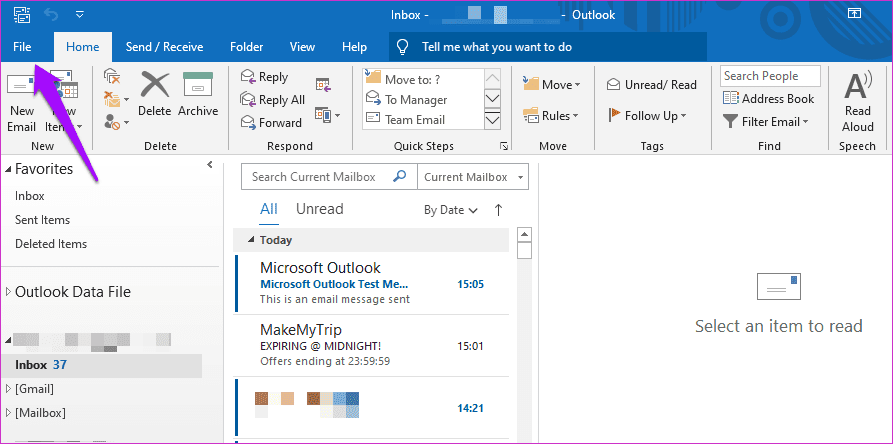
Haga clic en Configuración de la cuenta y seleccione Configuración de la cuenta en el menú desplegable.
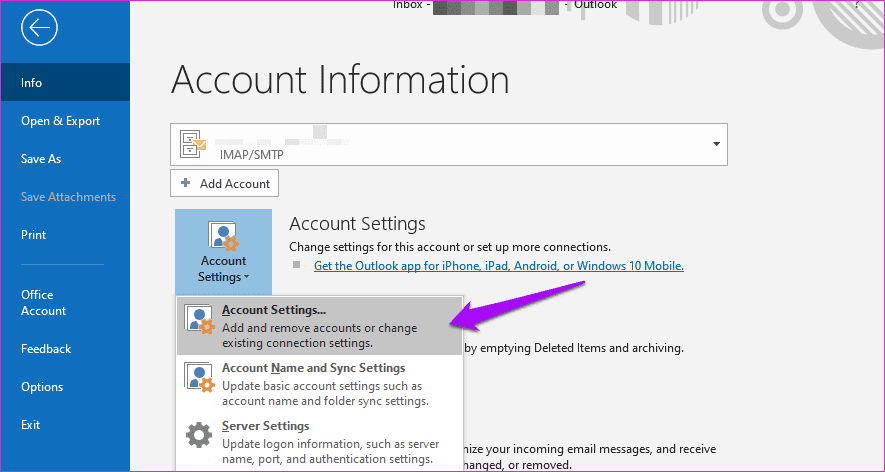
Ahora verá una lista de todas las cuentas de correo electrónico. Haga doble clic en la ID de correo electrónico que genera el error No se puede expandir la carpeta.

Desmarque Usar el modo de intercambio en caché aquí y guarde la configuración.

Desactívelo, guarde la configuración, cierre Outlook y reinícielo para volver a intentarlo. Los archivos de caché pueden ser responsables de que la carpeta actúe de manera extraña. Deshabilitar el modo en caché obligará a Outlook a resincronizar y descargar carpetas y correos electrónicos nuevamente.
Lee También No Hay Altavoces Ni Auriculares Conectados: Métodos Para Solucionarlo
No Hay Altavoces Ni Auriculares Conectados: Métodos Para Solucionarlo4. Reparación de la aplicación de Outlook
Busque y abra el Panel de control desde el menú Inicio.
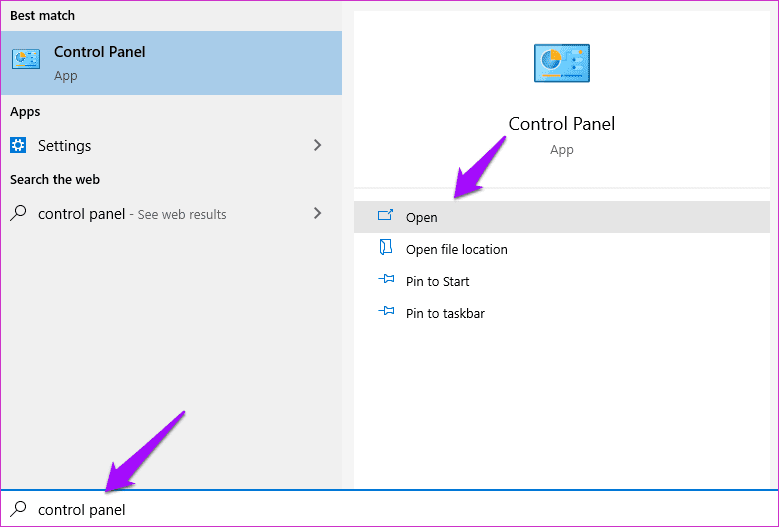
Busque Desinstalar en la búsqueda del Panel de control y abra Desinstalar un programa.
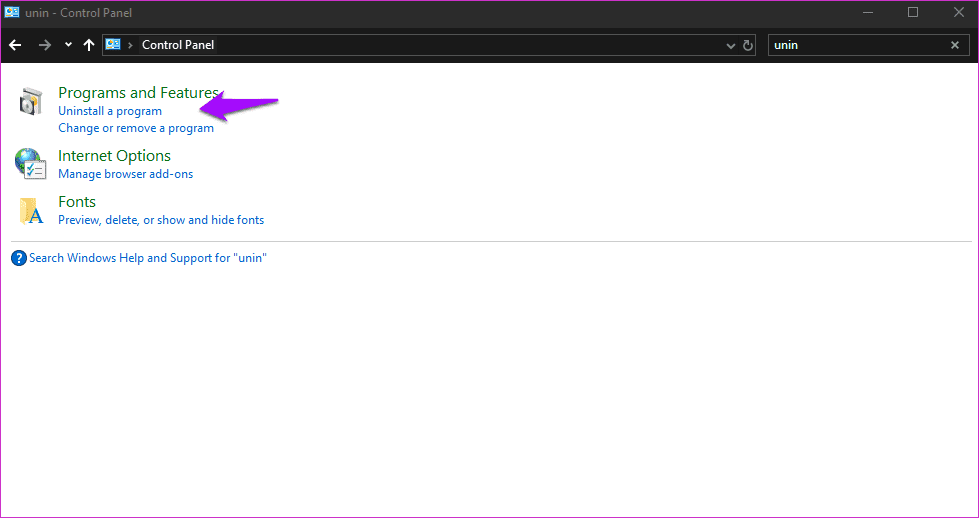
Busque la aplicación de Outlook independiente si instaló esta versión o la versión del paquete de Microsoft Office. Selecciónelo y haga clic en el botón Editar en la parte superior.
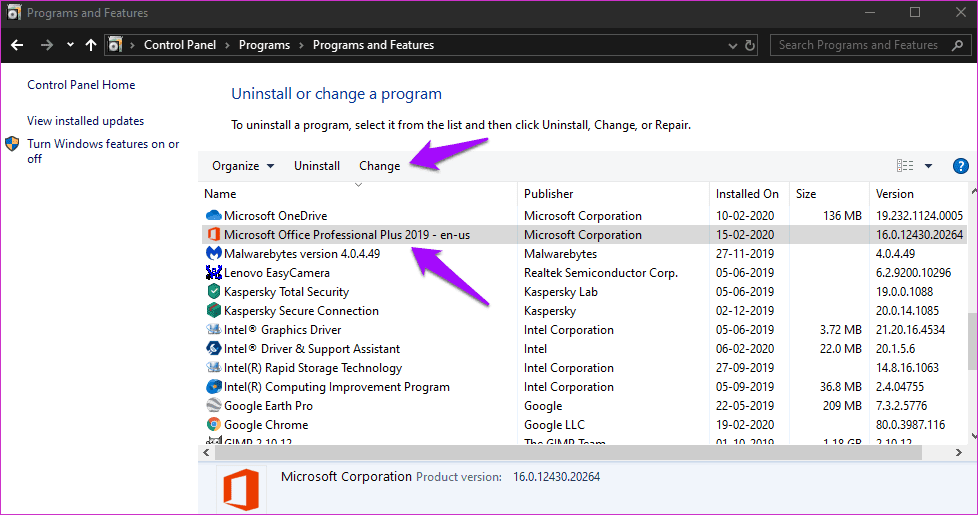
Verá una ventana emergente con dos opciones. Una solución rápida funcionará sin conexión y corregirá los errores más comunes. Prueba primero. Si eso no funciona, intente la reparación en línea.
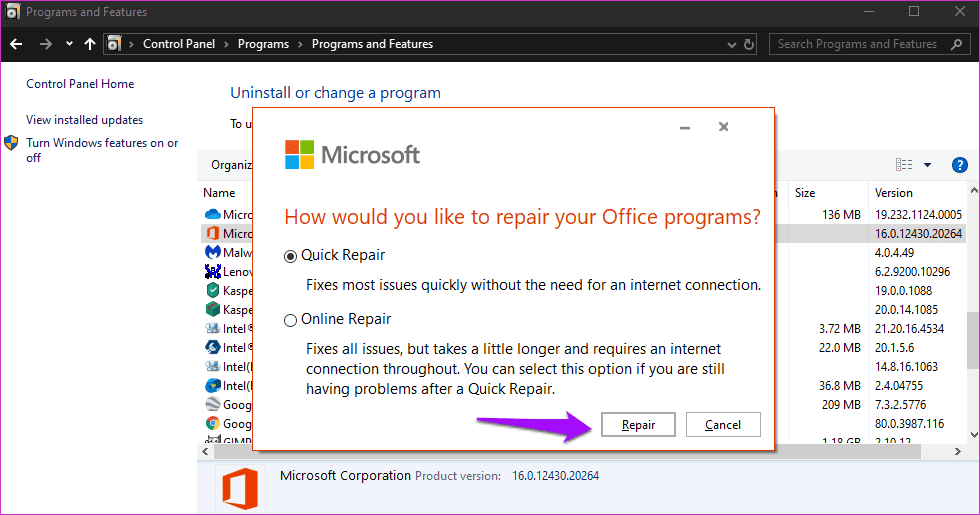
Esto llevará más tiempo y requerirá una conexión a Internet activa. Sugiero conectar la computadora portátil a una red Wi-Fi y una fuente de alimentación.
5. Crea un nuevo perfil de Outlook
Se recomienda seguir el punto 4 anterior antes de proceder a crear un nuevo perfil. Cambie el nombre de la carpeta que no puede expandir en Outlook. Haga clic derecho en la carpeta y seleccione la opción Cambiar nombre para hacer esto. Haz una copia de seguridad si es necesario. Si realizó una copia de seguridad en el servidor o en la nube, elimine el perfil mencionado a continuación:
Lee También Cómo Recuperar La Contraseña De Windows 10
Cómo Recuperar La Contraseña De Windows 10C:UsersUSERNAMEAppDataLocalMicrosoftOutloook
Por supuesto, el nombre de usuario y la letra de la unidad anteriores deben coincidir con el nombre de usuario y la unidad de instalación de Windows. Reinicia tu computadora.
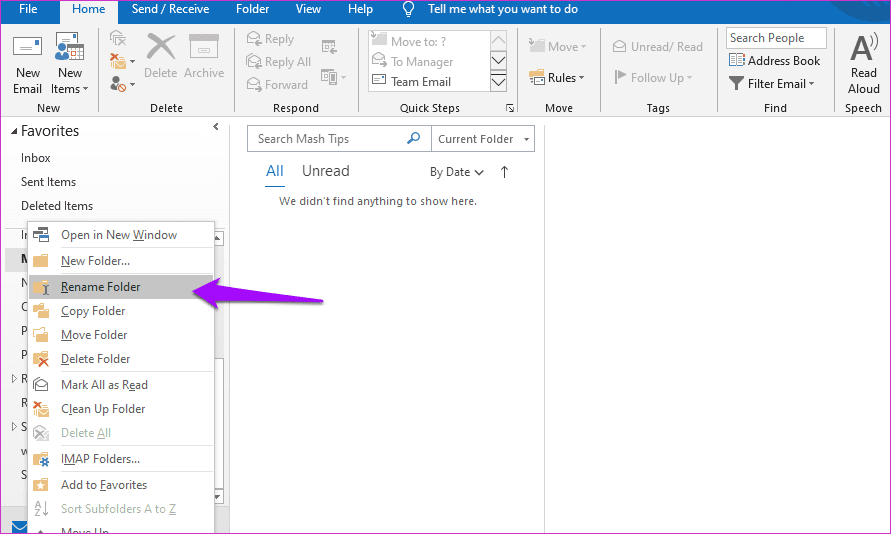
Abra Outlook y, en el menú Archivos, haga clic en Configuración de la cuenta > Administrar perfiles.
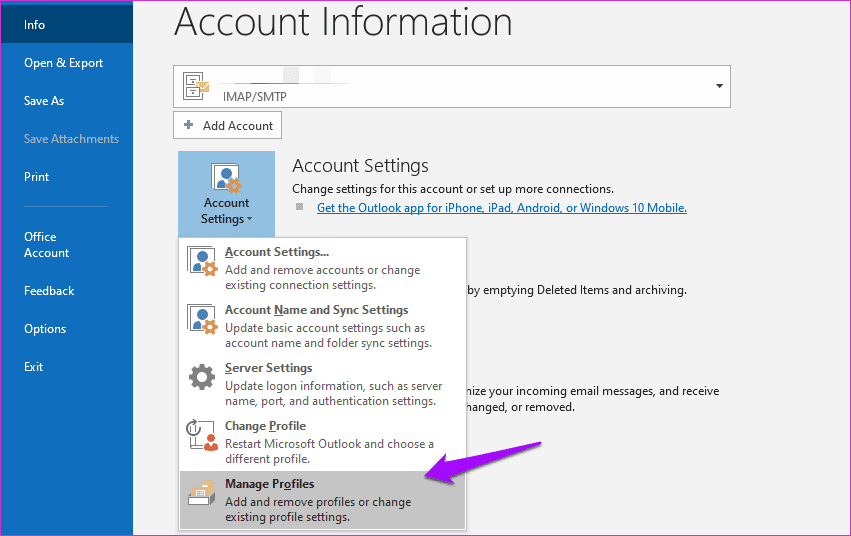
Haga clic en Mostrar perfiles.
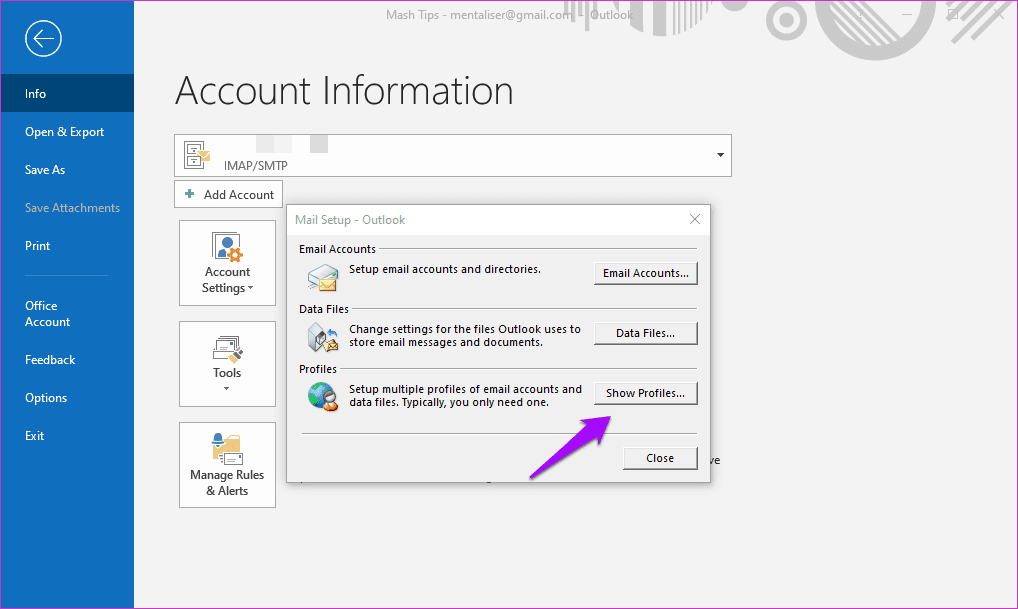
Haga clic en Agregar para comenzar a crear un nuevo perfil.
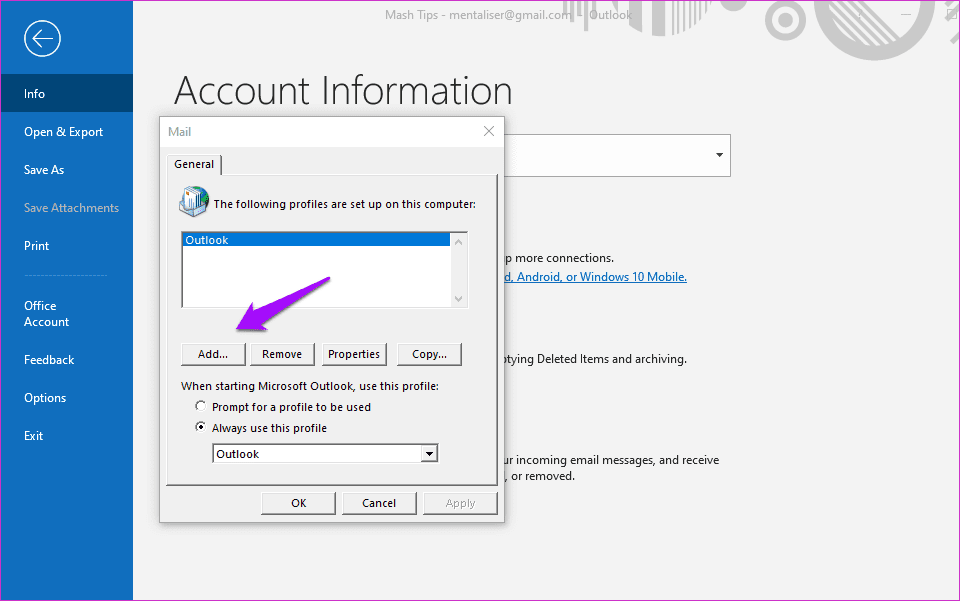
Ahora puede agregar cuentas de correo electrónico a este perfil recién creado y verificar si aún recibe el error No se puede expandir la carpeta.
6. Reparación de archivos PST y OST
Los datos de la cuenta de correo electrónico de Outlook se almacenan en un archivo .PST si está utilizando una cuenta IMAP o POP. Lo mismo se almacena en un archivo .OST si está utilizando una cuenta de Office 365 o Exchange. Dependiendo de qué cuenta de correo electrónico esté dando el error No se puede expandir la carpeta en la aplicación de Outlook, elija un método.
Lee También SpyHunter 5. Usabilidad, Efectividad Y Confiabilidad
SpyHunter 5. Usabilidad, Efectividad Y ConfiabilidadReparar archivo OST
Abra el Panel de control y vaya a Cuenta de usuario > Correo > Ver perfiles. Seleccione el perfil con el que tiene problemas y haga clic en Propiedades a continuación. Ahora seleccione Archivos de datos en la siguiente ventana emergente.
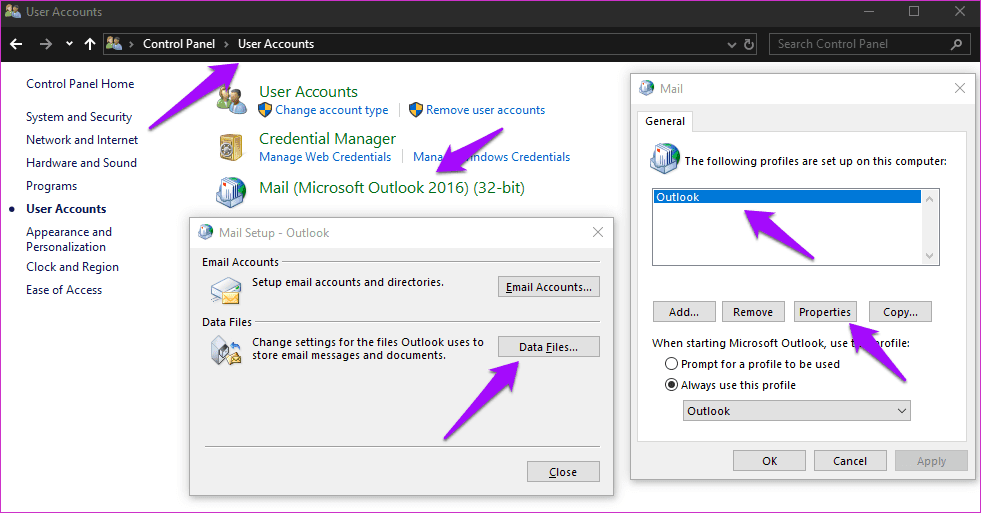
Seleccione el archivo de datos de la cuenta de correo electrónico y haga clic en Abrir ubicación de archivo.
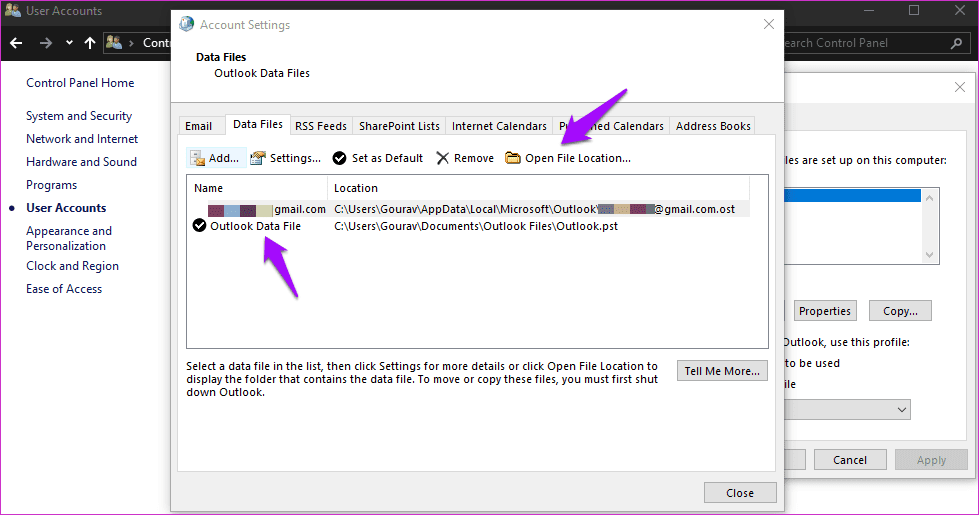
Se abrirá una nueva ventana con un nombre de archivo con extensión .OST. Elimine el archivo y reinicie su computadora. Inicie Outlook y volverá a crear automáticamente el archivo.
Reparar archivo PST
Los mismos pasos no funcionarán para el archivo .PST. Presione la tecla de Windows + R para abrir el mensaje Ejecutar. Ingrese la ruta del archivo a continuación en el caso de Office 2016, Office 2019 y Office 365.
Lee También Los 7 Mejores AntiMalware Para Windows
Los 7 Mejores AntiMalware Para WindowsC:Program Files (x86)Microsoft OfficerootOffice16
Para perspectiva 2013:
C:Program Files (x86)Microsoft OfficeOffice15
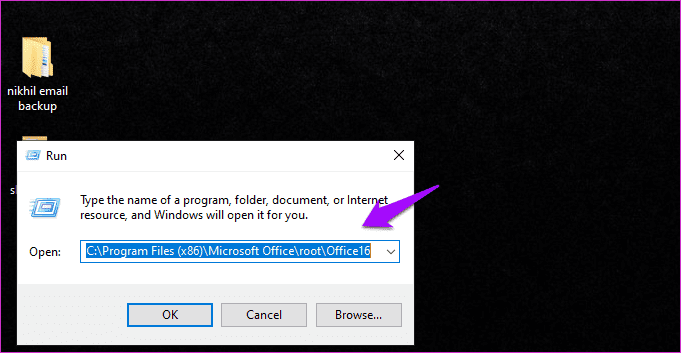
Haga doble clic en el archivo SCANPST.EXE, que iniciará la experiencia de reparación de la bandeja de entrada de Microsoft Outlook. Ojalá hubiera una manera directa de hacer esto. lanzar.
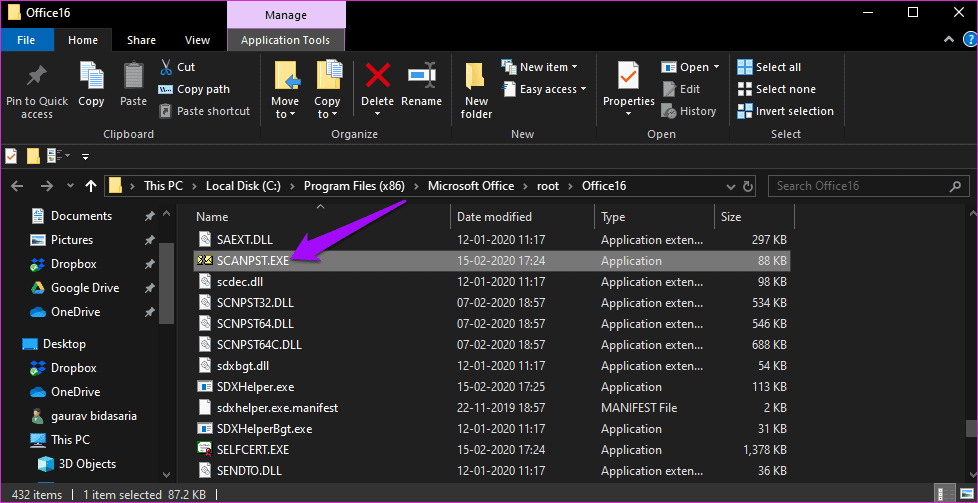
Haga clic en Examinar en la siguiente ventana emergente.
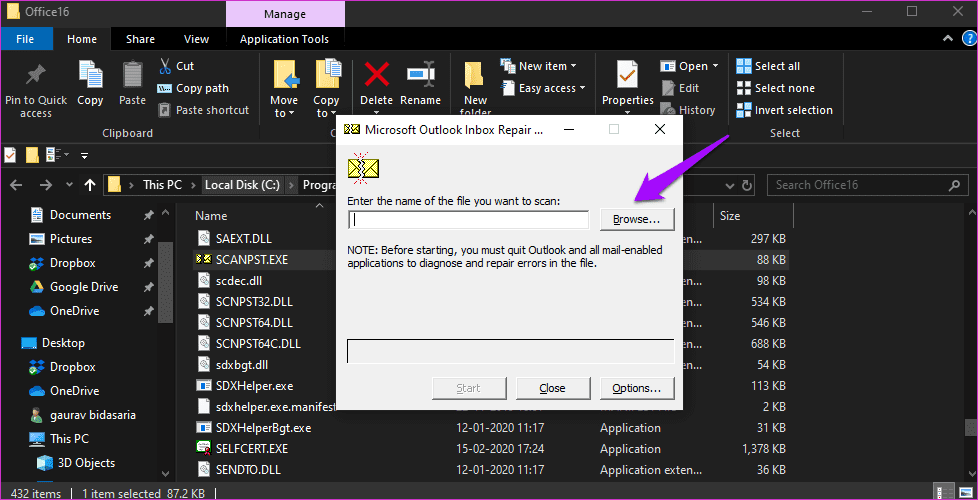
Se abrirá una nueva ventana del explorador de archivos. Debe ubicar el archivo .PST aquí y cuando lo encuentre, haga clic en el botón Inicio.
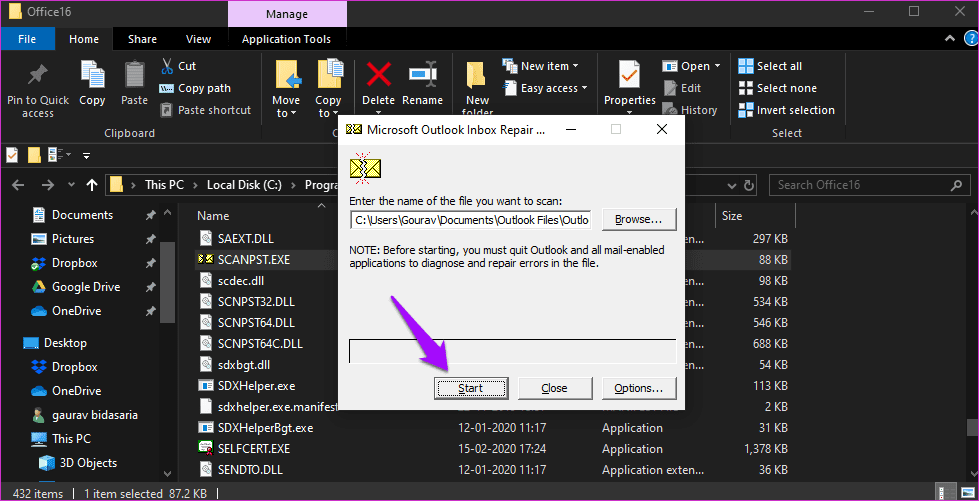
Seleccione la opción "Copia de seguridad del archivo escaneado antes de reparar" para crear una copia de seguridad en caso de que algo salga mal.
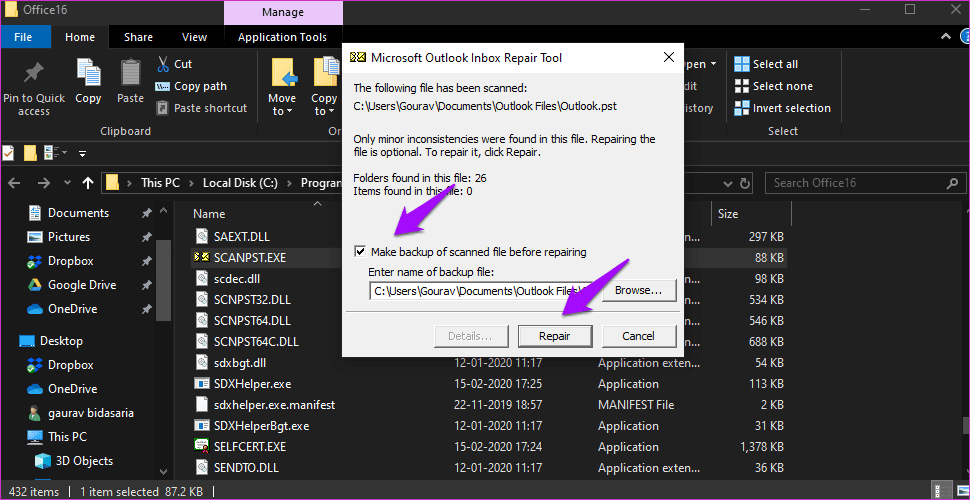
Ahora haga clic en Reparar para iniciar el proceso.
Lee También Cómo Activar Windows Defender Directiva De Grupo
Cómo Activar Windows Defender Directiva De GrupoAviso
Hay muchas versiones de Outlook lanzadas por Microsoft a lo largo de los años. Esto hace que la solución de problemas sea un poco más difícil. Sin embargo, hacemos todo lo posible para ofrecer las mejores soluciones viables. Si ha encontrado otra forma de resolver el error No se puede abrir la carpeta en la aplicación de Outlook, háganoslo saber en los comentarios a continuación.
Próximo : ¿Utiliza Microsoft Outlook en su teléfono inteligente? Aquí hay 9 consejos y trucos geniales de Outlook para Android e iOS.
Si quieres conocer otros artículos parecidos a Las 6 mejores formas de reparar la carpeta que no puede expandir el error en Outlook puedes visitar la categoría Informática.

TE PUEDE INTERESAR